
win10에서 exe 프로그램을 실행할 수 없는 문제를 해결하는 방법은 다음과 같습니다. 먼저 실행 중인 프로그램을 열고 regedit를 입력한 다음 확인을 클릭하고 [HKEY_CLASS_ROOT.exe] 옵션을 찾아 마지막으로 이 옵션의 숫자 데이터를 exefile로 수정합니다. .

이 기사의 운영 환경: windows10 시스템, thinkpad t480 컴퓨터.
해결책:
Windows 키 + R 키보드를 눌러 "실행" 인터페이스를 열고 regedit를 입력하여 레지스트리 편집기를 엽니다.
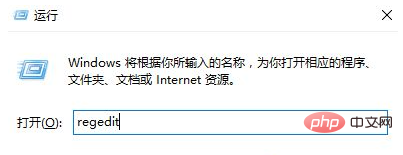
레지스트리 편집기를 연 후. 왼쪽 창에서 HKEY_CLASSES_ROOT.exe로 이동합니다. 그런 다음 오른쪽 창에서 "(기본값)" 키를 두 번 클릭하고 데이터 값을 exefile로 설정합니다.
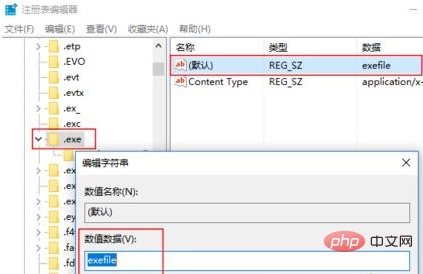
이제 왼쪽 창에서 HKEY_CLASSES_ROOT exefile 셸 열기 명령 키로 이동합니다. 그런 다음 오른쪽 창에서 (기본값)을 선택하고 두 번 클릭하고 해당 값 데이터를 "%1"%*
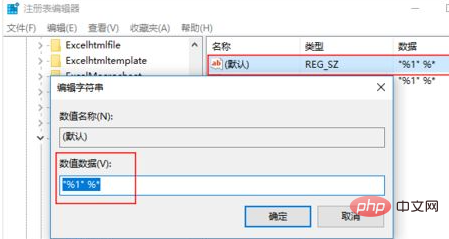
로 설정합니다. 위 작업이 완료된 후 컴퓨터를 다시 시작하여 문제가 발생했는지 확인하세요. 성공적으로 수리되었습니다.
무료 학습 동영상 공유: php 튜토리얼
위 내용은 win10에서 exe 프로그램을 실행할 수 없는 경우 수행할 작업의 상세 내용입니다. 자세한 내용은 PHP 중국어 웹사이트의 기타 관련 기사를 참조하세요!